华硕笔记本外接显示器怎么设置
2016-11-08
你们知道怎么设置华硕笔记本外接显示器吗?下面是小编带来的关于华硕笔记本外接显示器怎么设置的内容,欢迎阅读!
华硕笔记本外接显示器怎么设置?
首先要使用连接线将外接的显示器和电脑相连。这个还需要分为两种连接方式:
比较老的显示器使用VGA接口。

使用VGA连线,一头接电脑(VGA接口),一头接显示器。

按Windows+R组合键调出运行窗口输入:desk.cpl →确定,调出设置。

如果接头不匹配,也可以尝试使用转接头。
关闭电脑的显示器,直接使用外接屏幕也行。

另一种是高清晰度多媒体接口:HDMI(比较新的显示器和电视都有此接口)。

自然,连接线也需要使用HDMI专用线(一头连接电脑HDMI插口,另一头连接外接显示器)

设置方法:Windows+P组合键,即可调出设置菜单→扩展。

或者在开始→控制面板→显示
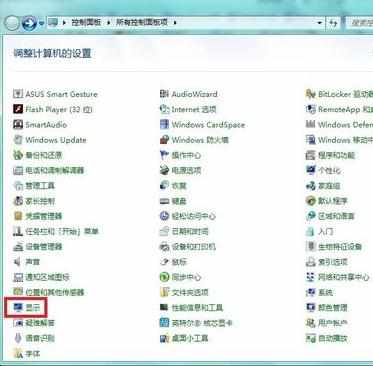
更改显示器设置

确保外接显示器连接正确,点击检测、识别即可。
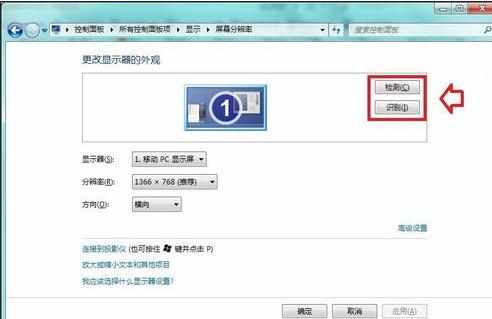
移动鼠标,就能在两台显示器中自如操作(可以直接在屏幕①拖拽到屏幕②)。
